Configurar a rede celular no Apple Watch
Com uma conexão celular em um Apple Watch, você pode fazer ligações, responder a mensagens, receber notificações e muito mais, mesmo se estiver longe do iPhone.
Antes de começar
Verifique se você tem o software mais recente no iPhone e no Apple Watch.
Verifique se há atualizações aos ajustes da operadora.
Verifique se você tem um plano de serviço celular qualificado com uma operadora compatível. O iPhone e o Apple Watch devem usar a mesma operadora*, e você precisa usar a rede celular da operadora ao configurar a rede celular no relógio.
Se você tiver um plano de serviço celular empresarial ou corporativo, confirme com a empresa ou operadora se há suporte para esse recurso. No momento, contas pré-pagas e algumas contas mais antigas não são compatíveis. Entre em contato com a operadora e veja se sua conta está qualificada.
* Um Apple Watch configurado usando o Apple Watch For Your Kids (antiga Configuração Familiar) pode usar uma operadora diferente daquela usada no iPhone.
Configurar a rede celular no Apple Watch
Você pode ativar a rede celular ao configurar o Apple Watch Durante a configuração, procure a opção para configurar a rede celular e siga as instruções na tela.
Você também pode configurar a rede celular mais tarde no app Apple Watch:
No iPhone, abra o app Apple Watch.
Toque na aba Meu Relógio > Celular.
Toque em Configurar Celular.
Siga as instruções referentes à operadora. Talvez você precise entrar em contato com a operadora para obter ajuda.
Você pode ver um número de telefone atribuído ao Apple Watch diferente do número de telefone atribuído ao iPhone. O número mostrado para o Apple Watch é apenas para fins de cobrança ou rastreamento da operadora; o iPhone e o Apple Watch usam o mesmo número.
Configurar a rede celular no Apple Watch de um membro da família
Você pode usar o Apple Watch For Your Kids (antiga Configuração Familiar) para configurar um Apple Watch (Cellular) para uma pessoa da família que não tem um iPhone próprio. Caso sua operadora de celular permita o uso de um Apple Watch gerenciado, você poderá adicionar o relógio ao plano durante a configuração. Procure a opção para configurar a rede celular e siga as etapas na tela. Se a sua operadora não oferecer um plano de rede celular em um Apple Watch gerenciado, você poderá usar outra operadora.
Se você não configurar a rede celular no Apple Watch do membro da família logo no início, poderá fazer isso depois. Para isso, siga estas etapas:
Abra o app Apple Watch no iPhone.
Toque em "Todos os Relógios" e toque no Apple Watch do membro da família e em OK.
Toque em Celular > Configurar Celular.
Siga as instruções referentes à operadora. Talvez você precise entrar em contato com a operadora para obter ajuda.
Para ver o número de telefone atribuído ao Apple Watch do membro da família depois de configurar a rede celular, acesse Ajustes no relógio e toque em Telefone.
O Apple Watch For Your Kids está disponível apenas em alguns países ou regiões.
Se você estiver na China continental, deverá verificar sua identidade ao configurar a rede celular no Apple Watch de um membro da família, conforme exigido pelos regulamentos locais. Entre em contato com a operadora se precisar de mais ajuda.
Conectar a uma rede celular
O Apple Watch com rede celular seleciona automaticamente a conexão sem fio com menor consumo de energia: ele poderá se conectar ao iPhone quando ele estiver próximo, a uma rede Wi-Fi ou à rede celular. Ao se conectar à rede celular, o Apple Watch usa redes LTE. Se a rede LTE não estiver disponível, o Apple Watch tentará se conectar à rede UMTS (caso a operadora ofereça suporte).
Quando o relógio estabelece conexão com uma rede celular, você pode verificar a intensidade do sinal na Central de Controle ou na complicação Celular, que pode ser adicionada à maioria dos mostradores. Para abrir a "Central de Controle", mantenha pressionada a parte inferior da tela e deslize o dedo para cima.
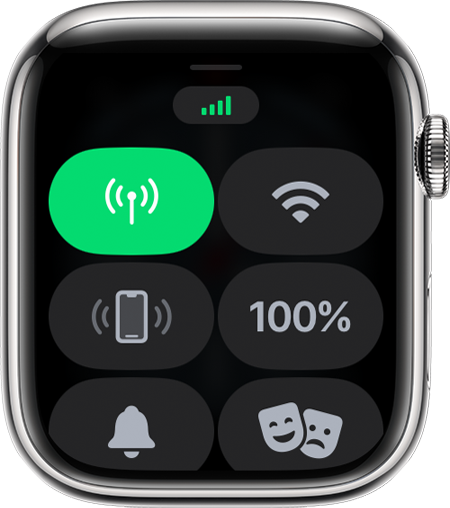
O botão Celular fica verde quando você tem conexão. As barras verdes indicam a intensidade do sinal.
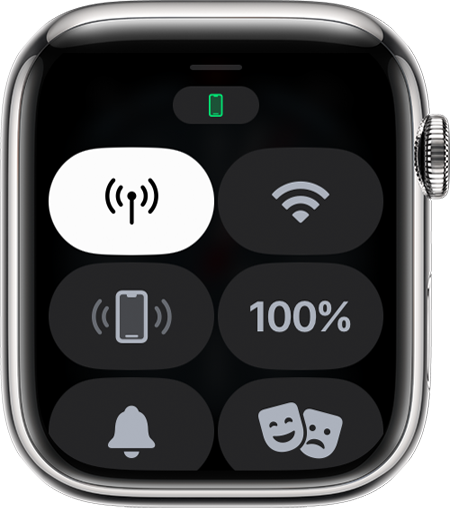
O botão Celular fica branco quando o plano de celular está ativo, mas o relógio está conectado via Bluetooth ou Wi-Fi ao iPhone.
Saiba o que o Apple Watch pode fazer enquanto está conectado ao Wi-Fi ou aos dados celulares, mesmo quando o iPhone não está por perto.
Como mudar de operadora
O iPhone e o Apple Watch Se você mudar a operadora do iPhone, precisará remover o plano de serviço anterior do Apple Watch e adquirir um novo.* Veja como fazer isso:
No iPhone, abra o app Apple Watch.
Toque na aba Meu Relógio > Celular.
O Apple Watch deve migrar automaticamente para a operadora que o iPhone está usando. Se for necessário adicionar um novo plano, toque em "Adicionar um Novo Plano" e siga as etapas na tela. Se o plano anterior ainda aparecer no app Apple Watch, você poderá removê-lo.
Entre em contato com a operadora se precisar de ajuda.
* Podem ser cobradas tarifas da operadora. Entre em contato com a operadora para obter mais informações.
Transferir seu plano celular para um novo Apple Watch
Quando estiver pronto para começar a usar um novo Apple Watch, você poderá transferir o serviço celular do relógio antigo para o novo. Veja como fazer isso:
Remova o plano celular do Apple Watch antigo.
Emparelhe o novo Apple Watch com o iPhone. Durante a configuração, toque em "Configurar Celular" para adicionar um plano celular.
Algumas operadoras permitem usar o app Apple Watch para transferir o plano existente para o novo Apple Watch.
Se a opção de transferir o plano celular não for exibida, entre em contato com a operadora para obter ajuda.
Remover o plano celular
É possível remover o plano celular a qualquer momento:
No iPhone, abra o app Apple Watch.
Toque na aba Meu Relógio > Celular.
Toque no ao lado do plano celular na parte superior da tela.
Toque em "Remover Plano [operadora]". Toque novamente para confirmar.
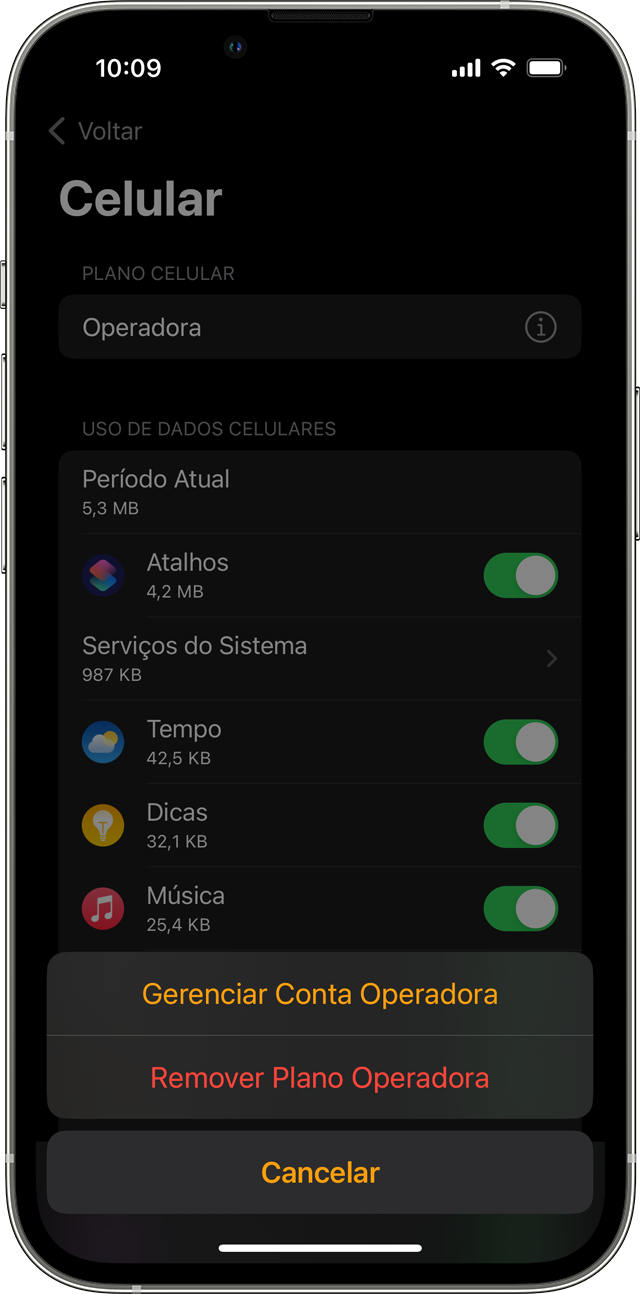
Talvez seja preciso entrar em contato com a operadora para cancelar a assinatura do plano celular.*
Ao apagar e desemparelhar o Apple Watch, você também tem a opção de remover o plano do Apple Watch. Quando solicitado, selecione "Apagar Tudo" para remover o plano.
* Podem ser cobradas tarifas da operadora. Entre em contato com a operadora para obter mais informações.
Roaming internacional com o Apple Watch
Com o watchOS 9.1 e posterior, o roaming internacional está disponível nos modelos de Apple Watch Series 5 e posterior, Apple Watch SE e posterior e Apple Watch Ultra com rede celular.
Para ter roaming internacional no Apple Watch, entre em contato com a operadora do iPhone para adicionar o relógio ao plano de roaming celular do iPhone. Para que o roaming internacional funcione no Apple Watch, a operadora deve oferecer suporte a VoLTE e roaming. Nem todas as operadoras oferecem roaming internacional no Apple Watch, e a cobertura em outros países é determinada por sua operadora.
Para ativar o roaming internacional, abra o app Ajustes no Apple Watch. Toque em Celular e ative a opção "Roaming de Dados".
O roaming internacional não funciona modelos celulares do Apple Watch que foram configurados usando o Apple Watch For Your Kids.
Para que haja cobertura das bandas LTE e UMTS usadas no mundo todo, existem modelos regionais do Apple Watch com rede celular para as Américas, China continental e Europa/Ásia-Pacífico. Ao contrário do iPhone, não existe um modelo do Apple Watch mundial compatível com todas as bandas de rede celular usadas globalmente. Descubra quais operadoras de seu país ou região oferecem serviços de rede celular para o Apple Watch.
Saiba mais
Para verificar o uso de dados celulares, use o app Apple Watch. Abra o app no iPhone, toque na aba Meu Relógio > Celular e role até a seção "Uso de Dados Celulares".
Para ativar ou desativar a conexão celular, abra a Central de Controle deslizando o mostrador para cima. Toque no e ative ou desative a rede celular.
Deixar a opção Celular ativada por longos períodos consome mais bateria. Além disso, alguns apps não são atualizados quando não há conexão com o iPhone.
Para receber SMS, MMS ou notificações por push de apps de terceiros no Apple Watch com rede celular, o iPhone emparelhado deve estar ligado e conectado à rede celular ou ao Wi-Fi.
Saiba como usar Dual SIM com modelos de Apple Watch com rede celular.